In een wereld die ooit werd gedomineerd door speciale mobiele gaming-apparaten, beginnen smartphones het over te nemen, waardoor gamers een manier krijgen om onderweg naar andere werelden te springen. Als u een Android-smartphone om naar uw favoriete titels te springen, zoals Fortnite, Call of Duty-mobiel, of een van de beste Android-games, kunt u overwegen uw instellingen aan te passen voor de beste ervaring. Hier leest u hoe u uw Android-smartphone kunt optimaliseren voor gaming.
Inhoud
- Systeeminstellingen aanpassen
- Beheer uw achtergrondtoepassingen
- Koop een gaming-smartphone
Systeeminstellingen aanpassen
De beste plaats om te beginnen bij het optimaliseren van uw
Aanbevolen video's
Gebruik het snelste mobiele netwerk


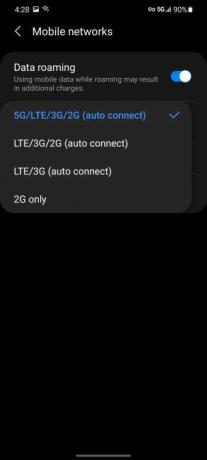
De netwerkmodus van uw apparaat bepaalt welke mobiele technologie uw apparaat gebruikt om verbinding te maken met internet. Het kan zijn dat je aan het gamen bent op een
Verwant
- Heb je de bètaversie van Android 14 op je Pixel? U moet deze update nu downloaden
- Google heeft zojuist 9 nieuwe functies aangekondigd voor je Android-telefoon en -horloge
- Hoe vals te spelen in Words With Friends
Stap 1: Open de Instellingen app.
Stap 2: Kies de Netwerk & Internet optie dan Het mobiele netwerk.
Stap 3: Kraan Geavanceerd, Dan Voorkeursnetwerktype.
Stap 4: Kies de Globaal optie om uw apparaat de verbinding te laten optimaliseren.
Als u een Samsung Galaxy-apparaat bezit, volgt u deze stappen:
Stap 1: Open de Instellingen app.
Stap 2: Kies de Verbindingen keuze.
Stap 3: Selecteer Mobiele netwerken.
Stap 4: Onder Netwerkmodus, kies de optie die het hoogst in de lijst staat. Voor
Schakel Dolby Atmos in voor gamen



Als u een Samsung Galaxy-apparaat heeft, wordt dit mogelijk ondersteund Dolby Atmos, samen met de meer aangepaste Dolby Atmos voor gamen. De
Stap 1: Open de Instellingen app.
Stap 2: Selecteer Geluiden en trillingen.
Stap 3: Kiezen Geluidskwaliteit en effecten.
Stap 4: Zorg ervoor dat beide
Schakel beeldschermen met hoge vernieuwing in

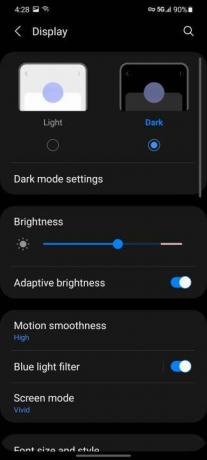

Hoge vernieuwingsfrequenties worden in snel tempo een belangrijke functie
Zo pas je de instelling aan op ondersteunde Galaxy-apparaten:
Stap 1: Open de Instellingen app.
Stap 2: Selecteer de Weergave keuze.
Stap 3: Kiezen Bewegingszachtheid.
Stap 4: Selecteer de Hoog optie en klik Toepassen.
Beheer uw achtergrondtoepassingen
Hoe goed u uw apparaat ook optimaliseert voor gaming, het maakt niet uit of er een verzameling apps op de achtergrond actief is. Jouw
Gebruik speciale gaming-apps
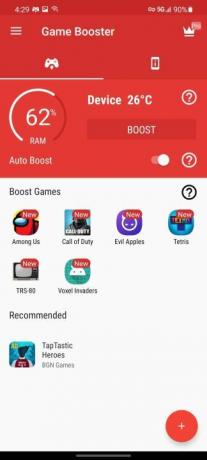
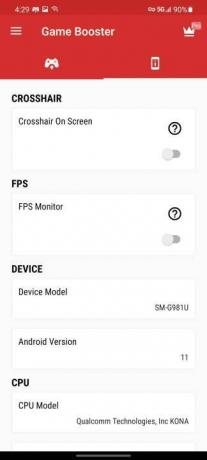

Een andere optie om het beste prestatieniveau uit uw computer te halen
Gamebooster downloaden:
Als u een Samsung Galaxy-apparaat bezit, kunt u de ingebouwde gebruiken Spelplug-ins app om je games een boost te geven tijdens het spelen. Start eenvoudigweg de Spelplug-ins app en zorg ervoor dat Game Booster Plus is ingeschakeld. Je kunt je ervaring zelfs nog verder aanpassen door voor elke game op je apparaat een voorkeursoptimalisatie te kiezen, inclusief Batterijbesparing, Balans, maximale FPS, En Hoge kwaliteit.

Koop een gaming-smartphone
Laten we deze suggestie beginnen met een beetje tegenstrijdigheid: je hebt geen gaming nodig
Bent u geïnteresseerd, neem dan zeker eens een kijkje bij ons koopgids voor gaming-smartphones voor onze nieuwste topkeuzes.
Aanbevelingen van de redactie
- Hoe wij tablets testen
- De AI-chatbot van Bing staat nu op het toetsenbord van je Android-telefoon. Zo kun je deze verkrijgen
- De beste Android-games van 2023: meer dan 30 games die je moet spelen waar we dol op zijn
- De beste gametablets voor 2023
- De beste Halloween-apps en -games voor een spooktaculair op 31 oktober
Upgrade uw levensstijlMet Digital Trends kunnen lezers de snelle technische wereld in de gaten houden met het laatste nieuws, leuke productrecensies, inzichtelijke redactionele artikelen en unieke sneak peeks.




